Jak naprawić AirPods nie łączy się z iPhonem [Przewodnik 2022]
Opublikowany: 2022-09-08Nie ma powodu do paniki, jeśli wystąpi sytuacja, w której AirPods Pro nie łączy się z iPhonem. Możesz użyć poprawek udostępnionych w tym artykule, aby bez wysiłku rozwiązać ten problem.
AirPods są znane z bezproblemowego parowania ze wszystkimi urządzeniami Apple. Jednak ostatnio wielu użytkowników narzekało, że AirPods nie łączą się z iPhonem. Jeśli to samo dzieje się z tobą, zamiast panikować, możesz przeczytać ten artykuł, aby rozwiązać ten problem w najlepszy możliwy sposób.
W tym artykule opisano najlepsze wypróbowane i przetestowane rozwiązania dotyczące AirPods Pro, które nie łączą się z problemem iPhone'a.
Jednak przed omówieniem sposobu rozwiązania tego problemu ważne jest, aby przedyskutować, co go spowodowało. Jeśli zrozumiesz możliwe przyczyny problemu, naprawienie go stanie się prostym procesem.
Dlatego poniższa sekcja tego artykułu odpowiada na często zadawane pytanie: „dlaczego moje AirPods nie łączą się z moim iPhonem”.
Dlaczego AirPods nie łączy się z iPhonem
Oto najbardziej prawdopodobne powody, dla których Twój iPhone nie łączy się z AirPods.
- Losowe problemy z oprogramowaniem lub oprogramowaniem układowym
- Gromadzenie się brudu na AirPods
- AirPods nie są prawidłowo naładowane
- Zakłócenia z innych aplikacji
To były najważniejsze czynniki, przez które AirPods Pro nie połączą się z iPhonem. Teraz pozwól nam rozwiązać problem za pomocą kilku szybkich i łatwych rozwiązań.
Naprawiono problem braku połączenia AirPods z iPhonem
Możesz zastosować rozwiązania udostępnione poniżej, aby rozwiązać problem, jeśli Twój iPhone nie łączy się z AirPods.
Poprawka 1: Zresetuj AirPods
Zresetowanie AirPods naprawia przypadkowe błędy oprogramowania lub oprogramowania układowego odpowiedzialne za brak połączenia AirPods z problemem iPhone'a. Dlatego możesz wykonać następujące kroki, aby zresetować AirPods.
- Trzymaj AirPods w etui z zamkniętą pokrywą przez 30 sekund.
- Przejdź do Ustawień na swoim iPhonie.
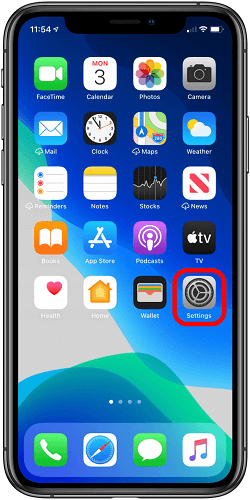
- Stuknij w Bluetooth i wybierz opcję, aby wyświetlić więcej informacji związanych z AirPods.
- Zapomnij o tym urządzeniu i potwierdź swoje działanie.
- Otwórz etui ładujące AirPods.
- Naciśnij przycisk konfiguracji etui z funkcją ładowania i przytrzymaj go przez około piętnaście sekund.
- Pozostaw obudowę otwartą, zbliż słuchawki AirPods do iPhone'a i postępuj zgodnie ze wskazówkami, aby ponownie je podłączyć.
Przeczytaj także: [NAPRAWIONO] Ostatnia linia nie jest już dostępna na iPhonie
Poprawka 2: Usuń brud z AirPods
Nagromadzenie brudu na AirPods może blokować czujnik zbliżeniowy, co prowadzi do tego, że AirPods Pro nie łączy się z problemem iPhone'a. Dlatego powinieneś wyczyścić AirPods, aby rozwiązać problem. Poniżej znajduje się, jak zrobić to we właściwy sposób.
- Użyj starej szczoteczki do zębów lub wacików zwilżonych alkoholem, aby wyszczotkować szczeliny i krawędzie słuchawek AirPods. Wyczyść również etui ładujące AirPods.
- Za pomocą wykałaczki usuń resztki lub brud.

- Używając niestrzępiącej się i czystej szmatki, przetrzyj słuchawki AirPods i etui ładujące niewielką ilością alkoholu.
Poprawka 3: Sprawdź i zaktualizuj oprogramowanie sprzętowe AirPods
Aktualizacja oprogramowania układowego optymalizuje wydajność urządzenia i często rozwiązuje problemy, takie jak brak połączenia AirPods z iPhonem. Dlatego poniżej znajduje się sposób sprawdzania wersji oprogramowania sprzętowego AirPods i aktualizowania go.
- Stuknij w Ustawienia swojego iPhone'a.
- Otwórz Ustawienia ogólne i przejdź do sekcji Informacje .
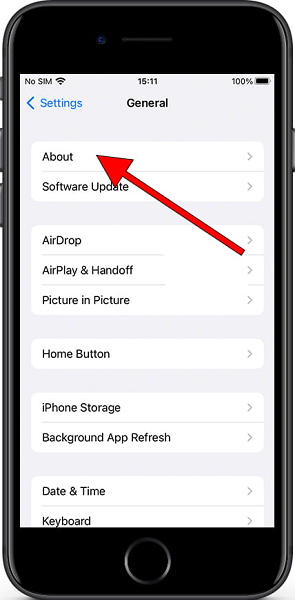
- Wybierz swoje AirPods i sprawdź aktualnie używaną wersję oprogramowania.
- Przejdź do oficjalnej strony Apple, aby sprawdzić najnowszą wersję oprogramowania układowego AirPod.
- Jeśli wersja oprogramowania sprzętowego AirPods nie jest zgodna z wersją na oficjalnej stronie Apple, podłącz iPhone'a do bezpiecznego połączenia internetowego i ponownie uruchom AirPods.
Przeczytaj także: Poprawka: Udostępnij moją lokalizację nie działa na iPhonie

Poprawka 4: Naładuj AirPods
Niski poziom baterii może być również powodem, dla którego słuchawki AirPods Pro nie będą się łączyć z iPhonem. Dlatego powinieneś sprawdzić baterię AirPods i upewnić się, że są naładowane. Możesz zbliżyć etui ładujące AirPods do iPhone'a i podnieść pokrywę etui, aby sprawdzić procent baterii AirPods. 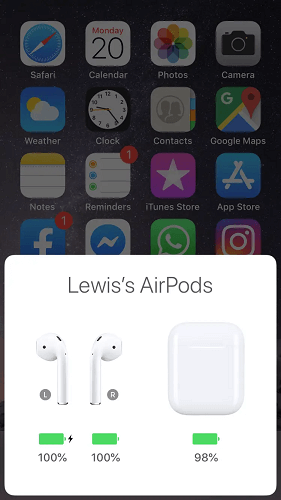
Rozwiązanie 5: Wyłącz inne aplikacje Bluetooth
Czasami aplikacje działające w tle mogą zakłócać połączenie Bluetooth telefonu, powodując problemy, takie jak brak połączenia iPhone'a z AirPods. Wyłączenie uprawnień Bluetooth dla tych aplikacji może rozwiązać występujący problem. Dlatego poniżej znajdują się kroki, aby wyłączyć Bluetooth dla tych aplikacji.
- Uruchom Ustawienia telefonu.
- Otwórz Ustawienia prywatności i wybierz Bluetooth.
- Wyłącz zezwolenie Bluetooth dla problematycznych aplikacji, takich jak TraceTogether, które mogą powodować problemy z łącznością między iPhonem a AirPods.
Rozwiązanie 6: Spróbuj ręcznie podłączyć iPhone'a i AirPods
Jeśli Twój iPhone nie wykrywa słuchawek AirPods, możesz ręcznie podłączyć te urządzenia. Oto kroki, które możesz wykonać, aby to zrobić.
- Umieść AirPods w etui ładującym i zamknij pokrywę etui.
- Zbliż AirPods do iPhone'a i otwórz pokrywę etui ładującego.
- Przytrzymaj przycisk Wstecz etui przez co najmniej 10 sekund i poczekaj, aż pojawi się migające białe światło.
- Uruchom ustawienia Bluetooth swojego iPhone'a i wybierz AirPods z listy rozpoznanych urządzeń.
- Potwierdź parowanie AirPods i iPhone'a.
Przeczytaj także: Synchronizuj kontakty z iPhone'a na Maca
Poprawka 7: Zaktualizuj system iOS do najnowszej wersji
Błędy obecne w przestarzałym systemie operacyjnym mogą powodować problemy, takie jak iPhone nie łączy się z AirPods. Dlatego powinieneś sprawdzić i zaktualizować iOS swojego iPhone'a, wykonując te czynności.
- Przejdź do Ustawień w telefonie i wybierz Ogólne.
- Wybierz Aktualizacja oprogramowania .
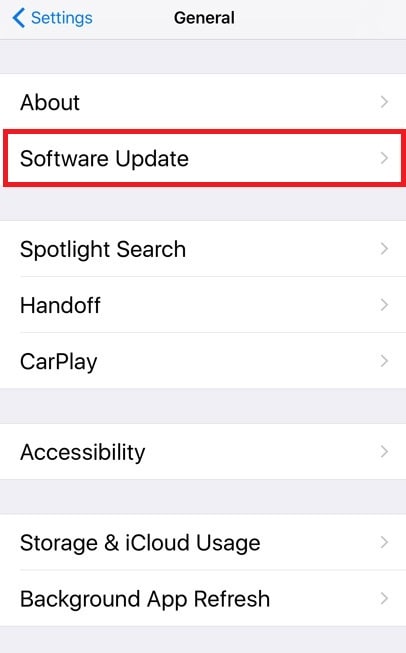
- Dokończ pobieranie i instalowanie dostępnej aktualizacji.
Poprawka 8: Włącz Bluetooth
AirPods mogą nie być wyświetlane na iPhonie, ponieważ Bluetooth nie jest aktywny na Twoim urządzeniu. Dlatego możesz włączyć Bluetooth, wykonując następujące czynności.
- Uruchom Ustawienia telefonu.
- Wybierz Bluetooth , aby wyświetlić menu Bluetooth.
- Jeśli przełącznik Bluetooth jest szary, dotknij przełącznika, aby go włączyć.
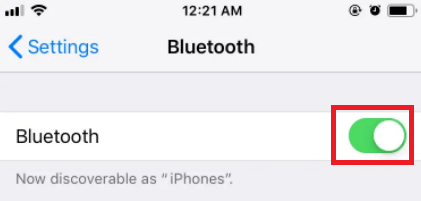
Poprawka 9: Upewnij się, że AirPods znajdują się w zasięgu telefonu
AirPods Pro nie połączy się z iPhonem, ponieważ oba nie znajdują się w określonym zakresie. Dlatego powinieneś upewnić się, że pozostają w określonym zasięgu, aby się połączyć. Oto instrukcje krok po kroku, jak to zrobić.
- Przejdź do ekranu głównego swojego iPhone'a .
- Przesuń w górę, aby uzyskać dostęp do Centrum sterowania , jeśli Twój telefon nie ma identyfikatora twarzy. Jeśli Twój telefon ma identyfikator twarzy, przesuń palcem w dół, aby użyć Centrum sterowania.
- Wybierz przycisk wyjścia audio.
- Jeśli nie widzisz swoich AirPods jako źródła wyjściowego dźwięku, są one poza zasięgiem i powinieneś zbliżyć je do telefonu.
Przeczytaj także: Jak naprawić iPhone'a 11 ciągle uruchamia się ponownie
Poprawka 10: Skontaktuj się z Apple
Możesz skontaktować się z oficjalnym wsparciem Apple, aby uzyskać pomoc w naprawieniu AirPods, które nie łączą się z problemem iPhone'a. Wsparcie jest dostępne za pośrednictwem oficjalnej strony Apple i najbliższego sklepu Apple.
AirPods Pro nie łączy się z iPhonem: Naprawiono
Ten artykuł odpowiadał na często zadawane pytanie: „dlaczego moje AirPods nie łączą się z moim iPhonem”.
Co więcej, omówiliśmy również najszybsze i najłatwiejsze rozwiązania problemu AirPods, które nie łączą się z problemem iPhone'a. Możesz wypróbować je, zaczynając od pierwszej poprawki i próbować, dopóki nie naprawisz problemu.
Możesz wspomnieć w sekcji komentarzy, jeśli znasz lepsze sposoby naprawienia problemu z AirPods Pro, który nie łączy się z problemem iPhone'a. Możesz również skontaktować się z nami, jeśli masz jakiekolwiek wątpliwości lub wątpliwości dotyczące tego artykułu.
